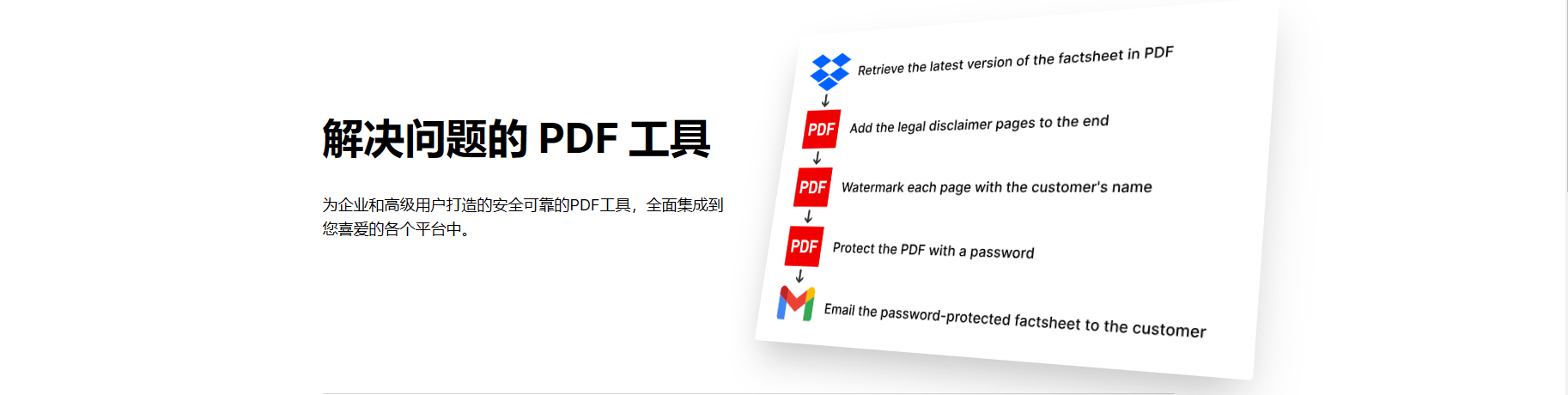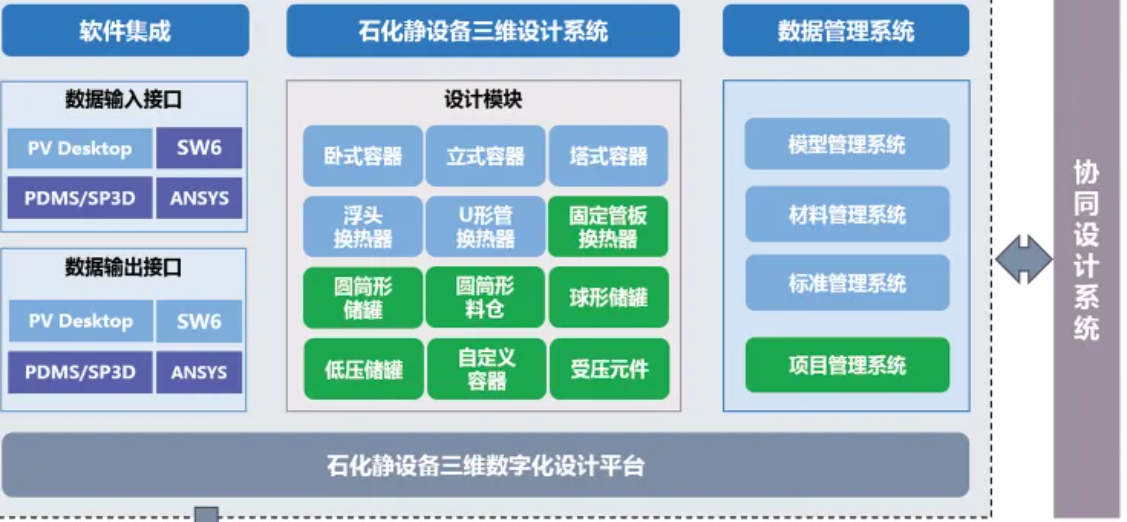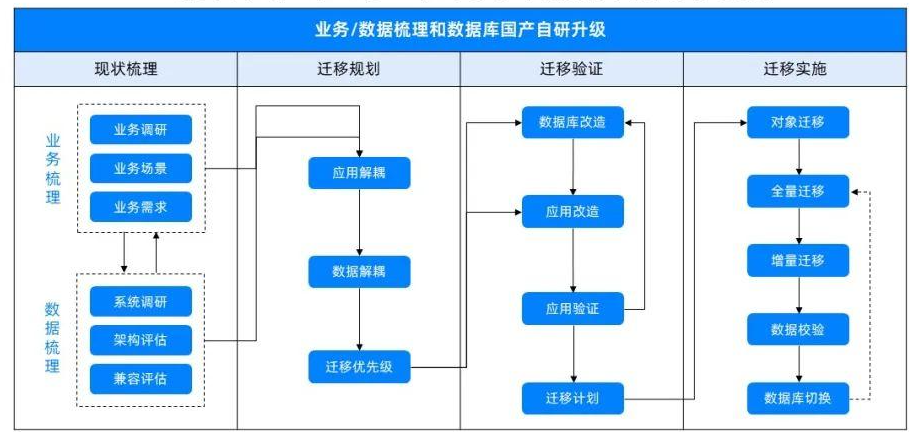PDF提取页面-PDFBlocks
专用API
【更新时间: 2024.06.20】
PDF提取页面,主要用于实现从 PDF 文档里提取页面的操作。无论是提取单独的一页,还是同时提取多页,都能够轻松完成,能为相关需求提供高效且精准的服务支持。
|
浏览次数
47
采购人数
0
试用次数
0
 SLA: N/A
SLA: N/A
 响应: N/A
响应: N/A
 适用于个人&企业
适用于个人&企业
收藏
×
完成
取消
×
书签名称
确定
|
- API详情
- 定价
- 使用指南
- 常见 FAQ
- 关于我们
- 相关推荐


什么是PDFBlocks的PDF提取页面?
"PDFBlocks 从 PDF 中提取页面" 是一项服务或功能,它允许用户从PDF文档中提取一个或多个特定的页面,并将这些页面保存为一个新的PDF文件。这对于需要单独使用PDF文档中的某一部分内容的场景非常有用。
PDFBlocks的PDF提取页面有哪些核心功能?
-
页面提取:用户可以通过指定页面范围(包括起始页和结束页)来从PDF文档中提取特定的页面。例如,用户可以选择提取PDF文档的第3页到第5页。
-
生成新PDF:提取的页面将被保存为一个新的PDF文件。这个新文件只包含用户指定的页面,不包含原始PDF文档中的其他内容。
-
支持范围选择:用户可以选择提取连续的页面范围,也可以提取不连续的页面。例如,用户可以选择提取第1页、第5页和第10页。
PDFBlocks的PDF提取页面的核心优势是什么?
1. 安全第一
您的文档传输受到企业级加密的保护,我们永远不会存储您的文档。
2. 原因
我们提供99.99%的服务水平协议,由我们两个大洲的五个分销中心的高可靠性架构提供支持。
3. 数据驻留
选择此服务位于欧洲或美洲,以符合数据位置要求。
4. 高通量
我们的负载平衡基础架构专为重载使用而构建,每秒可处理数千个文档。
5. 超快的
我们处理的所有PDF文档的95%在不到一秒的时间内就准备好了。大多数都在100毫秒内完成。
6. 快速响应
您可以直接联系制造产品的工程师。我们珍惜您的时间,因此我们会给您给予准确和负担得起的答复。
在哪些场景会用到PDFBlocks的PDF提取页面?
-
内容重用:当需要从PDF文档中提取特定页面以在其他文档或项目中重用时,可以使用此API接口来提取页面并生成新的PDF文件。
-
文档归档:在文档归档或整理过程中,可能需要将大型PDF文档拆分成多个较小的文件,每个文件包含原始文档中的一部分内容。通过提取页面,可以轻松实现这一目的。

-
创建工作副本:有时,用户可能需要创建一个PDF文档的工作副本,以便进行编辑或修改而不影响原始文档。通过提取特定页面并保存为新文件,可以创建一个包含所需页面的工作副本。
-
合规性要求:在某些情况下,由于合规性要求,可能需要从PDF文档中删除某些页面或提取特定页面以符合特定的法规或政策要求。此API接口可以满足这些需求。




步骤1:将合并文档操作添加到Power Automate流
搜索PDF块,然后从“操作”选项卡中选择“合并PDF文档”操作。
如果这是您第一次使用PDF Blocks,Power Automate将要求您创建新连接。
- 在“连接名称”中,写入您想要的任何名称,例如"我的 PDF 块连接"。
- 在API Key中,粘贴您的 PDF Blocks API Key。获取免费试用 API密钥。
- inone embodiment of that present invention,a method for manufacture a cartridge comprises:
步骤2.添加要合并的PDF文档
从 SharePoint、OneDrive、Dropbox 等连接器中的先前触发器并操作添加 PDF 文件。
I'm sorry. I'm sorry.包含前五个文档的字段可见,单击“显示高级选项”可显示其余文档。
步骤3.检索合并的PDF文档
合并文档操作会生成合并的 PDF 文件内容结果,有权接受文件的操作中使用该结果,例如在 OneDrive 中创建文件或 Outlook 中发送邮件。








步骤1:将合并文档操作添加到Power Automate流
搜索PDF块,然后从“操作”选项卡中选择“合并PDF文档”操作。
如果这是您第一次使用PDF Blocks,Power Automate将要求您创建新连接。
- 在“连接名称”中,写入您想要的任何名称,例如"我的 PDF 块连接"。
- 在API Key中,粘贴您的 PDF Blocks API Key。获取免费试用 API密钥。
- inone embodiment of that present invention,a method for manufacture a cartridge comprises:
步骤2.添加要合并的PDF文档
从 SharePoint、OneDrive、Dropbox 等连接器中的先前触发器并操作添加 PDF 文件。
I'm sorry. I'm sorry.包含前五个文档的字段可见,单击“显示高级选项”可显示其余文档。
步骤3.检索合并的PDF文档
合并文档操作会生成合并的 PDF 文件内容结果,有权接受文件的操作中使用该结果,例如在 OneDrive 中创建文件或 Outlook 中发送邮件。